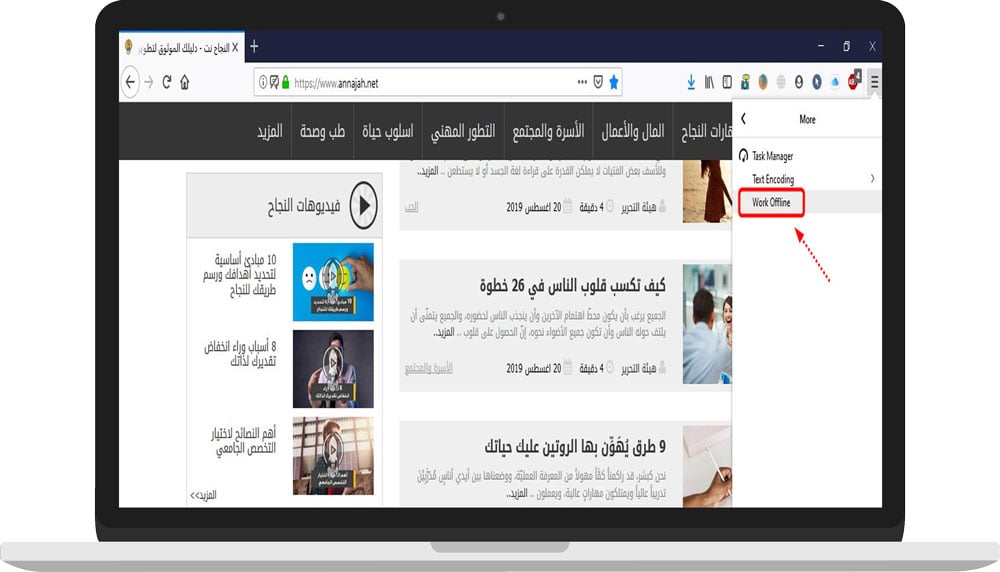9 طرق لتحميل وقراءة صفحة ويب أو مقالة دون اتصال بالإنترنت
سواء أكنت تحت الأرض أو بين محطات مترو الأنفاق، أو أن الإنترنت الخاص بك خارج التغطية، فإن الطريقة الأكثر موثوقية للحاق بقراءتك للمحتوى الرقمي هي التأكد من تنزيله وإمكانية الوصول إليه في وضع عدم الاتصال بالإنترنت.
الإغراق المعلوماتي حقيقي. ليس لديك دائماً الوقت الكافي للقراءة عن ميزة ما جديدة مكونة من 5000 كلمة، أو مقابلة مثيرة عندما تنبثق أمامك عبر Twitter، لكن هناك عدداً من الخدمات تتيح لك حفظها للرجوع إليها في وقت لاحق حتى لو كنت بدون اتصال بالإنترنت.
تدعم العديد من التطبيقات ومتصفحات الانترنت القراءة في وضع عدم الاتصال، بغض النظر عن نوع جهازك. إليك تسع طرق لتبقى على احتكاك مباشر مع القراءة على أجهزتك حتى بدون الاتصال بالانترنت.
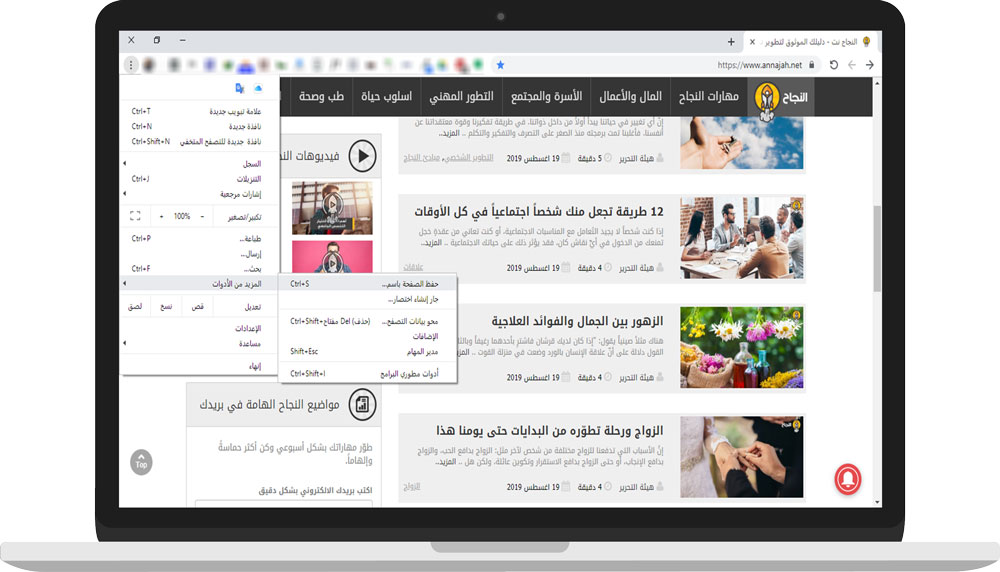
1. تحميل ملف على سطح المكتب:
أسهل طريقة لتحميل صفحة الويب على سطح المكتب هي حفظها على جهاز الكمبيوتر الخاص بك:
- في متصفح الانترنت جوجل كروم (Chrome):
- افتح قائمة الهامبرغر (ثلاث نقاط فوق بعضها).
- اختر "المزيد من الأدوات" (More tools).
- اختر "حفظ الصفحة باسم…" (Save page as).
- اختر مكان واسم لحفظ الصفحة، ثمّ اضغط زر "حفظ" (Save).
- في متصفح الانترنت فايرفوكس (Firefox):
- افتح قائمة الهامبرغر (ثلاث خطوط فوق بعضها).
- اختر "حفظ الصفحة باسم..." (Save Page As)، يمكنك أيضاً النقر بزر الماوس الأيمن واختيار "حفظ الصفحة باسم..." أو استخدام اختصار لوحة المفاتيح (Ctrl + S) على جهاز كمبيوتر.
- اختر مكان واسم لحفظ الصفحة، ثمّ اضغط زر "حفظ" (Save).
- في متصفح الانترنت سفاري (Safari):
- انتقل إلى "ملف" (File).
- اضغط على "حفظ باسم" (Save As)، أو "ملف" (File) ثمّ اختر (Export as PDF). أو بإمكانك استخدام اختصار لوحة المفاتيح لنظام التشغيل Mac هو (Command + S).
- اختر مكان واسم لحفظ الصفحة، ثمّ اضغط زر "حفظ" (Save).
يمكن لجوجل كروم حفظ صفحة الويب كاملة، بما في ذلك النصوص والوسائط، أو نص HTML فقط. في الوقت نفسه، سوف يمنحك فايرفوكس الاختيار بين الحزمة الكاملة (Complete Package) أو ملف HTML أو ملف نصي بسيط. أما في سفاري، فيمكنك الاختيار بين أرشيف الويب (ملف واحد يحوي جميع النصوص والوسائط) أو مصدر الصفحة (النص المصدر فقط). قم بتنزيل الملف الذي تفضله وقراءة الصفحة في أي وقت، حتى إذا لم يكن لديك اتصال بالإنترنت.
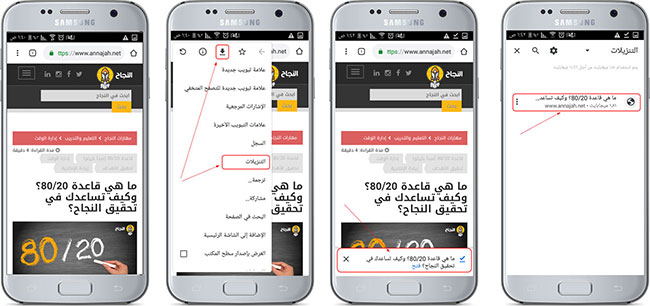
2. تطبيق جوجل كروم على هواتف أندرويد:
عند استخدام كروم على جهاز أندرويد، يمكنك حفظ صفحة الويب للقراءة في وضع عدم الاتصال عن طريق فتح رمز القائمة (على شكل ثلاث نقاط) والضغط على أيقونة التحميل (على شكل سهم للأسفل) الموجودة في الأعلى، والتي ستقوم بتنزيل نسخة من الصفحة للعرض في وضع عدم الاتصال. يمكنك عرض التنزيلات الحديثة عن طريق اختيار رمز القائمة مرة أخرى والنقر على "التنزيلات".
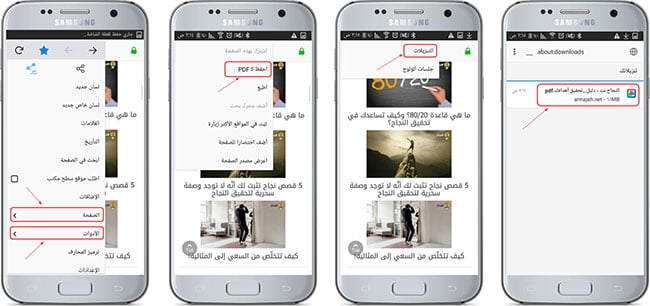
3. تطبيق فايرفوكس على هواتف أندرويد:
في تطبيق فايرفوكس على أندرويد:
- افتح القائمة الرئيسية للمتصفح (على شكل ثلاث نقط فوق بعضها).
- اختر الصفحة (Page).
- اختر "احفظ كـ PDF" أو (Save as PDF) لتحميل الملف على جهازك.
- عندما تكون في وضع عدم الاتصال بالانترنت وتحتاج إلى الوصول إلى ملف PDF الذي قمت بحفظه.
- افتح القائمة الرئيسية مرة أخرى.
- اختر "الأدوات" (Tools).
- اختر "التحميلات" (Downloads).
- أخيراً اختر الملف الذي تريد قراءته.
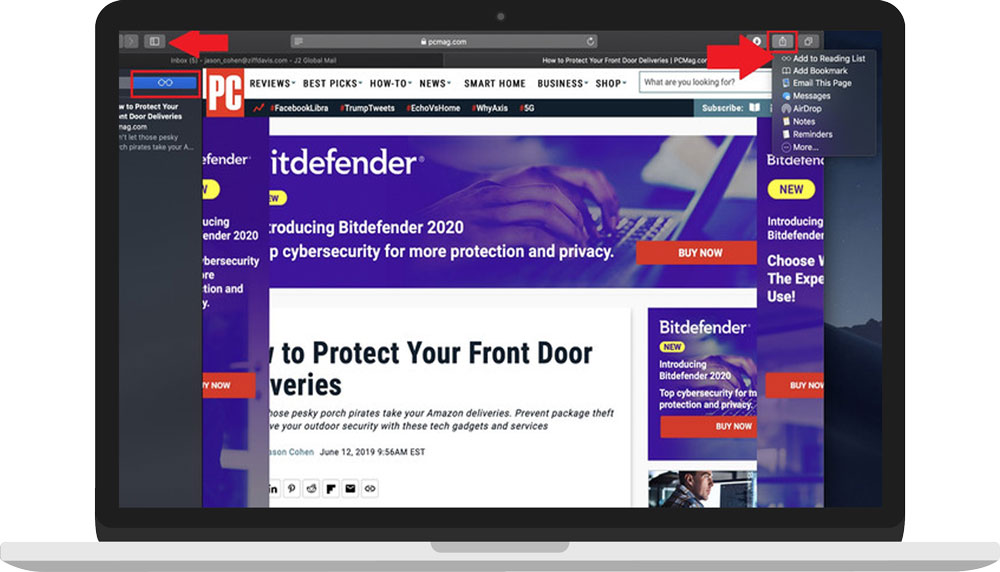
4. أضف إلى قائمة القراءة في متصفح سفاري:
عند تصفح الويب باستخدام Safari على أنظمة macOS للحواسيب أو أنظمة iOS للهواتف الذكية، يمكنك حفظ صفحات الويب في قائمة القراءة الخاصة بك. بشكل افتراضي، لن تتيح "قائمة القراءة" تلقائياً توفير العناصر المحفوظة في وضع عدم الاتصال، ولكن يمكنك تغيير ذلك على أجهزة Mac عن طريق:
- افتح تطبيق سفاري Safari.
- ثمّ اختر Preferences.
- ثمّ Advanced.
- قم تحديد المربع بجوار "Save articles for offline reading automatically".
أمّا في أنظمة تشغيل هواتف أبل الذكية iOS:
- انتقل إلى "الإعدادات" (Settings).
- اختر "سفاري" (Safari).
- اختر "الحفظ تلقائياً بدون اتصال" (Automatically Save Offline)، وقم بالتبديل إلى وضع التشغيل.
الآن يمكنك إضافة مقالات إلى قائمة القراءة الخاصة بك على أي جهاز من أجهزة Apple سواءً Mac أو iOS عن طريق اختيار زر "المشاركة" "Sahre" (على شكل سهم لأعلى) ثمّ انقر فوق "Add to Reading List".
ولعرض المقالات التي قمت بحفظها، انقر على أيقونة الشريط الجانبي على جهاز Mac (أو أيقونة الكتاب على الهاتف المحمول) ثمّ انقر على أيقونة النظارات.
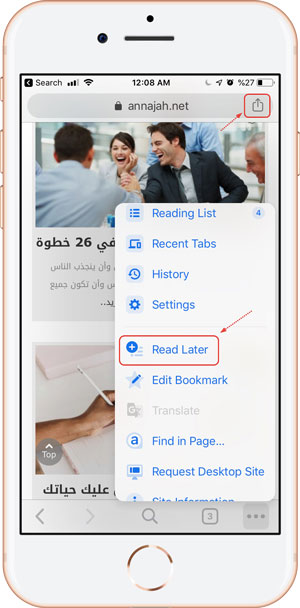
5. إضافة إلى قائمة قراءة Chrome (iOS):
في تطبيق جوجل كروم على أنظمة iOS، يمكنك حفظ مقالة واحدة بطريقتين:
- إما أن تنقر على أيقونة المشاركة واختر "Read Later" أو افتح قائمة المتصفح (على شكل ثلاث نقاط بجانب بعضها) واختر "Read Later".
- سيتم حفظ المقالة التي تعرضها في "قائمة القراءة".
- من هناك، افتح قائمة Chrome مرة أخرى وحدد "قائمة القراءة".
- اضغط لفترة طويلة على عنصر محفوظ حتى تظهر قائمة منبثقة،
- انقر فوق "View Offline Version in New Tab" وستكون جاهزاً للقراءة في وضع عدم الاتصال.
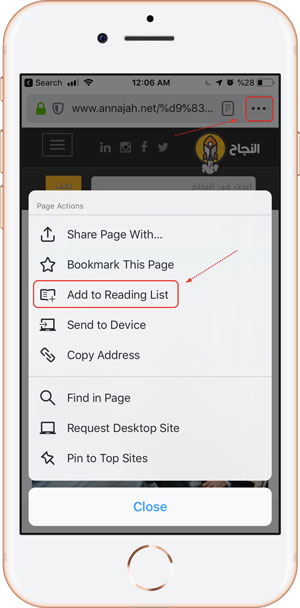
6. أضف إلى قائمة قراءة Firefox (iOS):
في متصفح الانترنت فايرفوكس:
- افتح القائمة ثلاثية النقاط في شريط البحث واختر "Add to Reading List".
- ثمّ من هناك، انتقل إلى قائمة الهامبرغر (على شكل ثلاث خطوط فوق بعضها في أسفل الشاشة).
- اختر "المكتبة" (Your Library).
- ثمّ اختر "قائمة القراءة" (Reading List).
- حدد المقالة التي تريد فتحها وستتاح لك دون اتصال بالانترنت تلقائياً.
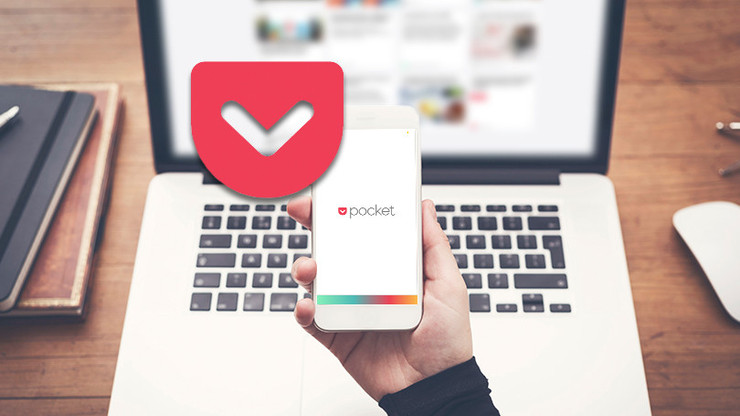
7. بوكيت Pocket:
يتيح لك Pocket حفظ المقالات عبر الإنترنت لوقت لاحق ومزامنتها بين أجهزتك Mac وPC وiOS وAndroid. تم الاستحواذ على بوكيت من قِبَل Mozilla في عام 2017، لذلك تم دمج Pocket حالياً داخل Firefox، ولكن يتوفر بوكيت أيضاً كإضافات لمتصفح Chrome وSafari وEdge.
8. تمكين وضع عدم الاتصال Firefox (سطح المكتب):
أثناء نشاطك التجاري على الويب، يتم الاحتفاظ بسجل التصفح في ذاكرة تخزين مؤقت (Cache). يتيح لك Firefox الوصول لذاكرة التخزين المؤقت للقراءة دون اتصال بالإنترنت:
- افتح قائمة الهمبرغر (على شكل ثلاث خطوط فوق بعضها في أعلى الشاشة).
- اختر "المزيد" (More).
- اختر "العمل دون اتصال" (Work Offline).
يؤدي هذا إلى قطع اتصال الإنترنت بالمتصفح، ولكنه يسمح لك في نفس الوقت بالوصول إلى الصفحات التي تم فتحها مؤخراً، ما عليك سوى:
- البدء في كتابة اسم الموقع الذي تريده في شريط البحث.
- أو الانتقال إلى قائمة الهامبرغر.
- ثمّ اختر "المكتبة" (Library).
- ثمّ "المحفوظات" (History)، للحصول على قائمة بالمواقع التي تم فتحها مؤخراً.
إنه ليس حلاً مثالياً، ولكنه يمكن أن يساعدك في القراءة بدون الاتصال بالانترنت.
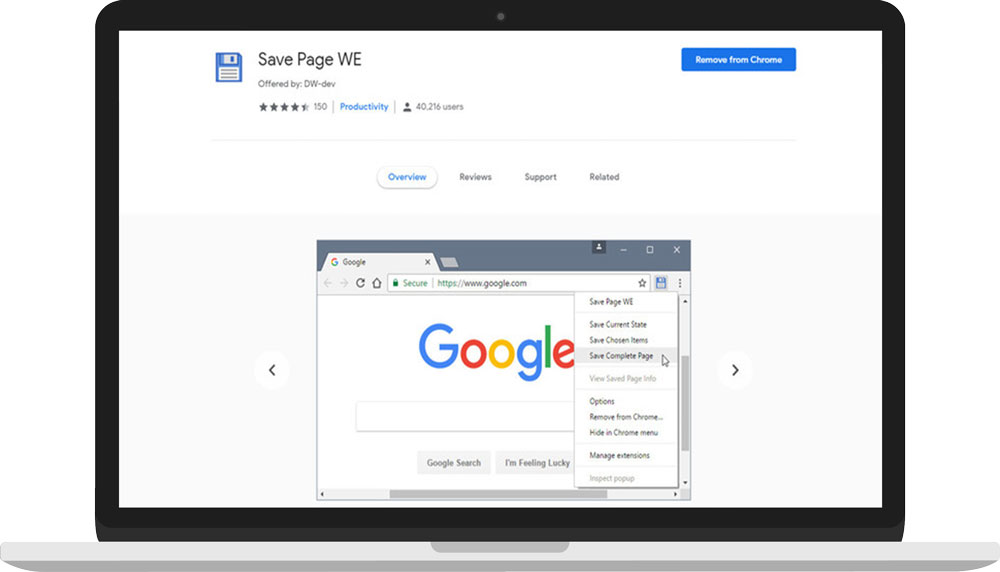
9. خيارات أخرى:
تقوم الكثير من المنتجات الأخرى غير المذكورة في مقالنا هذا بالمطلوب أيضاً، بما في ذلك ملحقات المستعرضات (Extensions)، وبرامج الأدوات المجانية (Tools)، وتطبيقات القراءة (Reading Apps). تقوم الإضافة (Save Page WE) الخاصة بمتصفح Chrome وFirefox بحفظ صفحات الويب على جهاز الكمبيوتر الخاص بك بنقرة زر واحدة؛ اضبط الإعدادات لتحديد مقدار المعلومات المحفوظة.
أمّا إذا كنت تبحث عن المزيد من الحلول المتطورة لهذا الغرض، انتقل إلى برنامج الأداة المساعدة HTTrack (لنظام التشغيل Windows وLinux وAndroid) أو برنامج SiteSucker (متوفر لنظام التشغيل MacOS وiOS فقط). يمكن لهذه البرامج تنزيل أدلة موقع الويب بالكامل من عنوان URL، مما يتيح لك التنقل في موقع بأكمله أثناء عدم الاتصال بالإنترنت.